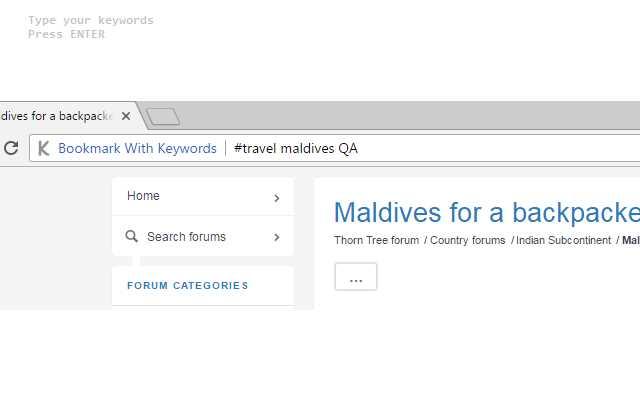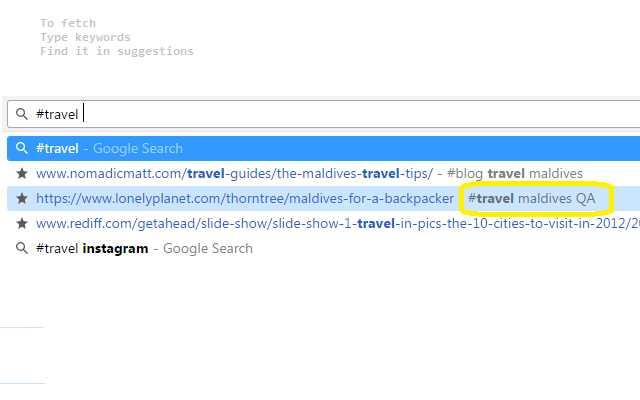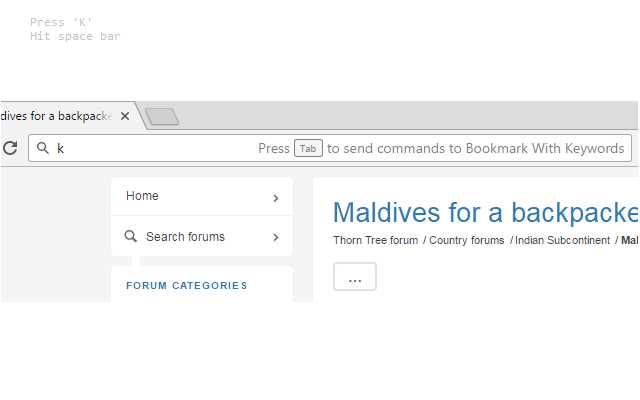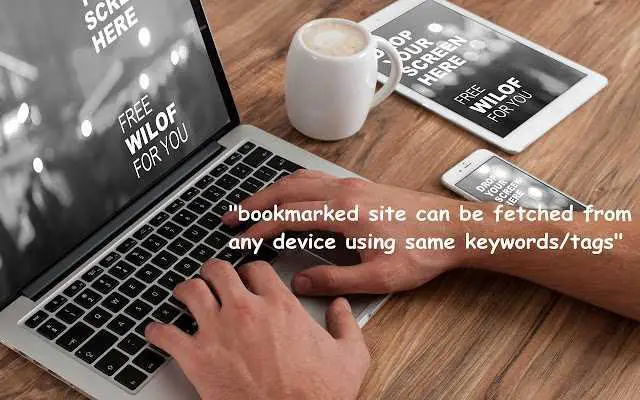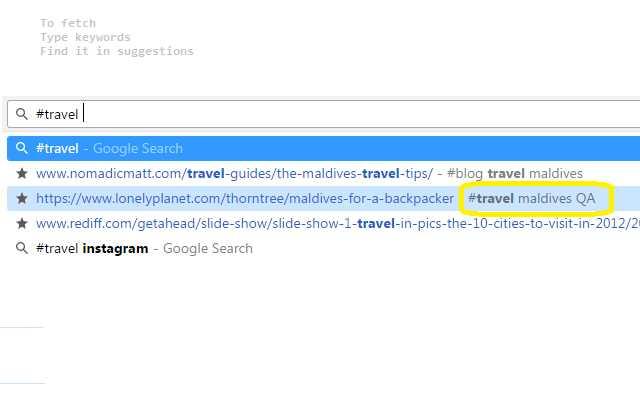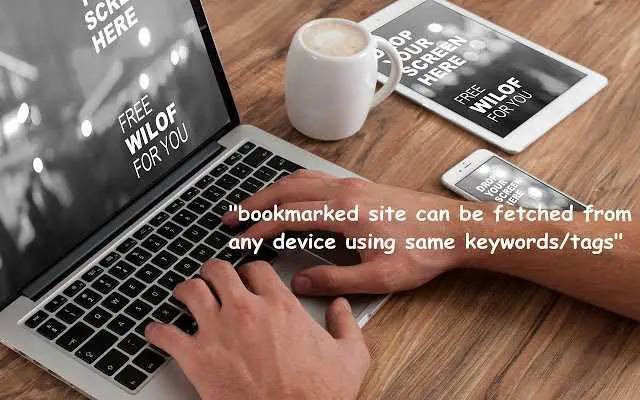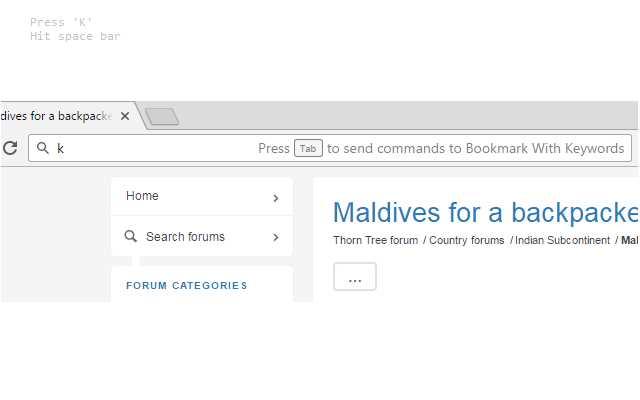0
FavoriteKeys
Der schnellste Weg zum Lesezeichen.Verwalten Sie Ihre URLs besser mit Keywords. Der schnellste Weg, um Lesezeichen mit Ihren bevorzugten Keywords zu speichern (#blog, #travel, #project usw.).Es hilft, Webseiten mithilfe von Schlüsselwörtern und Suchen effektiv abzurufen.
- Kostenlose
- Session Buddy
- Chrome OS
Der schnellste Weg zum Lesezeichen.Verwalten Sie Ihre URLs besser mit Keywords.Der schnellste Weg, um Lesezeichen mit Ihren bevorzugten Schlüsselwörtern zu speichern (#blog, #travel, #project etc).Es hilft beim effektiven Abrufen von Webseiten mithilfe von Schlüsselwörtern und Suchen.Die Verwaltung dieser Schlüsselwörter ist mit DASHBOARD einfach und effektiv.Wie benutzt man?Webseite, für die Sie ein Lesezeichen erstellen möchten, gehen Sie zur Adressleiste: 1. Drücken Sie die Taste "k". 2. Drücken Sie die LEERTASTE. 3. Geben Sie Ihre Schlüsselwörter für die Webseite ein. 4. Drücken Sie die Eingabetaste.Erledigt!Ihre Keywords werden zusammen mit Ihrer Lesezeichen-Webseite gespeichert.Gehen Sie zur Adressleiste, um dieselbe Webseite abzurufen: 1. Drücken Sie die Taste 'k'. 2. Drücken Sie die Leertaste. 3. Geben Sie Ihre Schlüsselwörter ein. 2. Die URL der Webseite mit denselben Schlüsselwörtern wird im folgenden Vorschlag angezeigtChrome-Browser, damit Sie von jedem Gerät aus darauf zugreifen / suchen können.Sie können Ihr eigenes Keyword-Format festlegen.Sie können # oder ein anderes Zeichen Ihrer Wahl verwenden.#blog, $ success,! warning, @family, @health, life, gadget.Es ist völlig kostenlos und ohne Server (daher speichern wir keine Ihrer Informationen).
favoritekeys
Eigenschaften
Kategorien
Alternativen zu FavoriteKeys für alle Plattformen mit kostenloser Lizenz
49
Tabs Outliner
Sitzung der nächsten Generation, Windows, Tabs Manager und eine TooManyTabs-Lösung, die wirklich funktioniert.
6
Workona
Eine bessere Arbeitsweise in ChromeWorkona hilft Ihnen, die Kontrolle über Ihre Registerkarten zu behalten, um die Produktivität zu steigern, Stress abzubauen und den Fokus auf Ihre Arbeit zu legen.